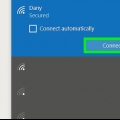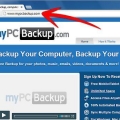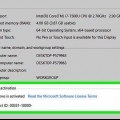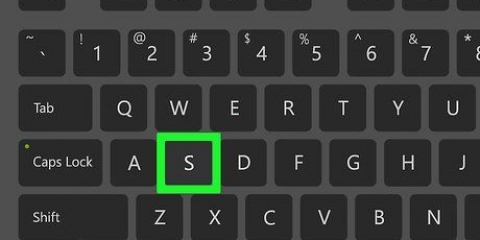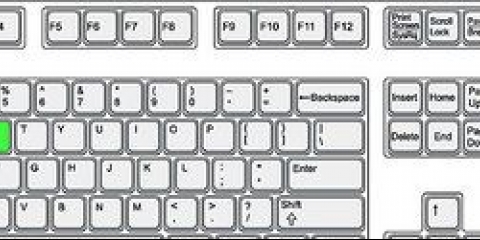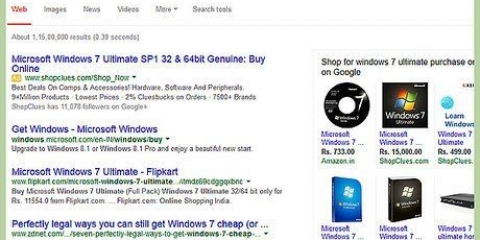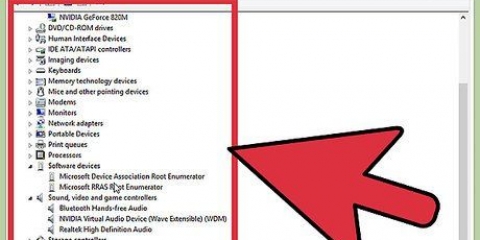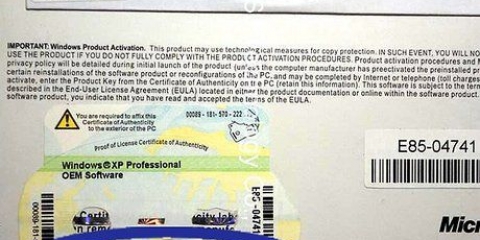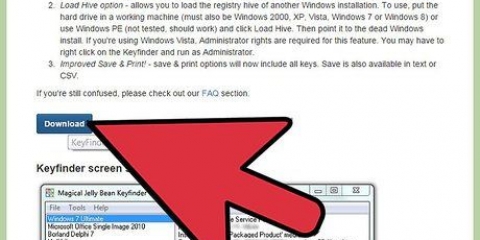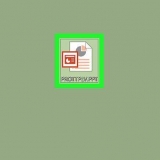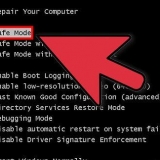Se muestra una lista.
Haga clic en cada dispositivo y tome nota de los componentes.
Asegúrese de anotar los números de tipo y los fabricantes de los diferentes dispositivos.











Bajar de windows 8 a windows 7
Contenido
Después de usar Windows 8 por un tiempo, es posible que anhele el tiempo en que todavía tenía Windows 7 instalado en su computadora. Microsoft no ha facilitado el proceso, pero no es imposible cambiar a una versión anterior. Sigue los pasos de este artículo.
Pasos
Método 1 de 2: Bajar de Windows 8 Pro

1. Obtenga el DVD o la llave USB y una clave de producto válida de Windows 7 Professional. No tiene que ser una nueva clave de producto de Windows 7; siempre que sea una clave de producto válida, puede usarla incluso si ya está instalada en otro dispositivo.
- Llame al fabricante de su PC y pregunte si puede obtener los DVD de instalación de Windows 7 Professional. La mayoría de los fabricantes mantienen imágenes de disco de todas sus computadoras vendidas, con los controladores correctos para cada PC, por lo que los fabricantes más conocidos generalmente pueden proporcionar esta información.
- Descargue el archivo ISO (imagen de disco) y grábelo en un DVD, o solicite el DVD.


2. Realice una copia de seguridad de todos los datos personales con un disco duro externo o con una solución en la nube. También haga una copia de seguridad de sus programas y controladores. Tendrás que instalar esto de nuevo más tarde.

3. Abra el Administrador de dispositivos en su computadora (presione la tecla X y la tecla de Windows al mismo tiempo).




4. Arranque desde el DVD de instalación de Windows 7. Probablemente aparecerá el mensaje "presiona cualquier tecla". Luego presione cualquier tecla para continuar.

5. Active su versión anterior de Windows 7 llamando al servicio de asistencia técnica de Microsoft, si va a pasar de Windows Pro 8 a Windows 7 Professional. Luego recibirá un código de activación que puede usar una vez, debe ingresar el código en la ventana de activación.

6. Siga las instrucciones adicionales durante la instalación. Tendrás que rellenar todo tipo de información.

7. Instalar los controladores y programas. Puede descargarlos de los sitios web de los diferentes fabricantes, con la información que anotó anteriormente a mano.

8. Reinicia la computadora.

9. Instala tus archivos personales.

10. Terminado!
Método 2 de 2: Degradación de Windows 8 Home

1. Tenga en cuenta que la degradación gratuita solo está permitida desde Windows 8 Pro. Además, solo puede cambiar a Windows 7 Pro o Windows Vista Business. Un usuario de Windows 8 Home no tiene "derechos de degradación", como lo llama Microsoft, por lo que deberá comprar una nueva licencia para el sistema operativo al que desea cambiar a una versión anterior.

2. Comprar una nueva licencia. Para la mayoría de las computadoras que ejecutan Windows 8, la mejor opción es cambiar a Windows 7.

3. Siga todos los pasos de degradación como se describe en la primera sección. No olvides hacer copias de seguridad de documentos y programas.
Ingrese la nueva clave de producto si se le solicita.

Consejos
Asegúrese de tener también su DVD de instalación de Windows 8, en caso de que quiera volver a Windows 8.
Advertencias
- El fabricante de su computadora no está obligado a respaldar su degradación.
Artículos sobre el tema. "Bajar de windows 8 a windows 7"
Оцените, пожалуйста статью
Similar
Popular